Firefox популярний не лише завдяки своїм чудовим інструментам веб-розробки, а й тому, що він дає користувачам великий контроль над тим, що вони можуть налаштувати. Сторінка About:config є частою сферою для багатьох користувачів Firefox, коли їм потрібно щось налаштувати або вимкнути функцію, яка їм не подобається. Налаштування конфіденційності — це надбудова Firefox, яка спрощує редагування деяких з найпопулярніших налаштувань, які можна знайти на сторінці about:config. Доповнення містить перемикачі для налаштування конфіденційності, пов’язаних із безпечним переглядом, збором даних, шифруванням медіа тощо.
Установіть налаштування конфіденційності та натисніть значок у вигляді значка, доданий на панель інструментів. Відкриється довгий список налаштувань, які ви можете перемикати, і для зміни їх значення потрібно повернути перемикач «Увімкнено» або «Вимкнено».
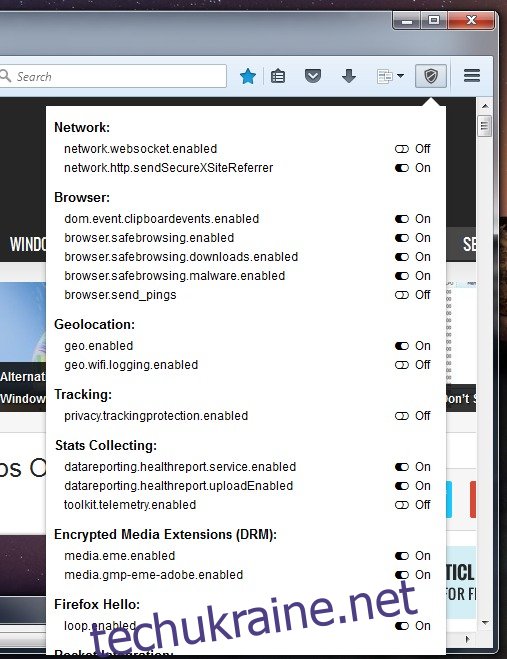
Повний список налаштувань, які ви можете змінити, з назвами параметрів;
Безпечний перегляд Google:
browser.safebrowsing.enabled
browser.safebrowsing.downloads.enabled
browser.safebrowsing.malware.enabled
Збір статистики Firefox:
datareporting.healthreport.service.enabled
datareporting.healthreport.uploadEnabled
Статистика використання:
toolkit.telemetry.enabled
Зашифровані медіа-розширення (DRM):
media.eme.enabled
media.gmp-eme-adobe.enabled
Привіт Firefox:
loop.enabled
Кишенькова інтеграція
browser.pocket.enabled
Пошукові пропозиції:
browser.search.sugest.enabled
WebRTC:
media.peerconnection.enabled
Геолокація:
geo.enabled
Тут виникає питання, чи потрібне вам це доповнення? Це дійсно залежить від того, як часто вам потрібно перемикати перераховані вище параметри. Доповнення полегшує початківцям користувачам змінювати значення параметра. Досвідчені користувачі Firefox, ймовірно, знайдуть це доповнення абсолютно безглуздим, оскільки вони, швидше за все, будуть більш зручними та знайомими з самими налаштуваннями та зі сторінкою about:config.
Установіть налаштування конфіденційності для Firefox

